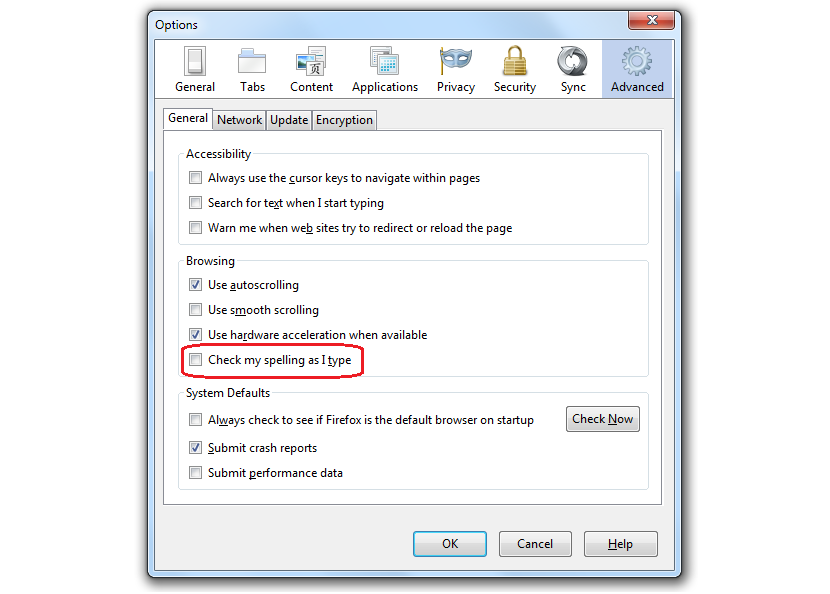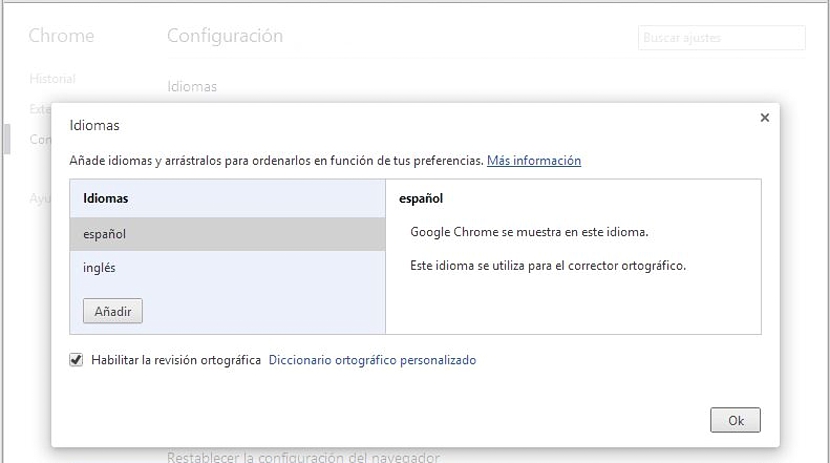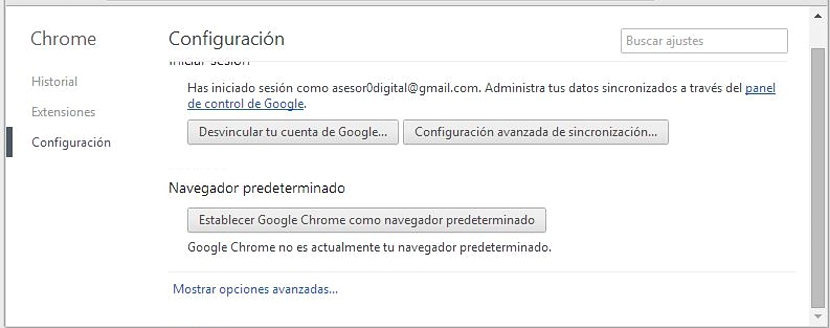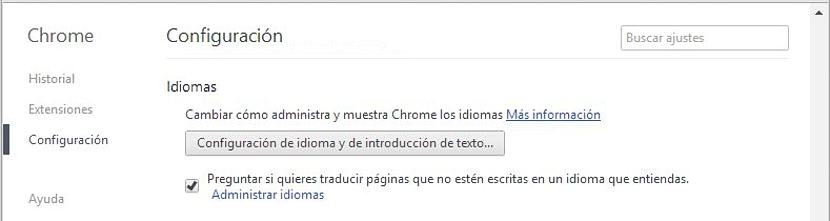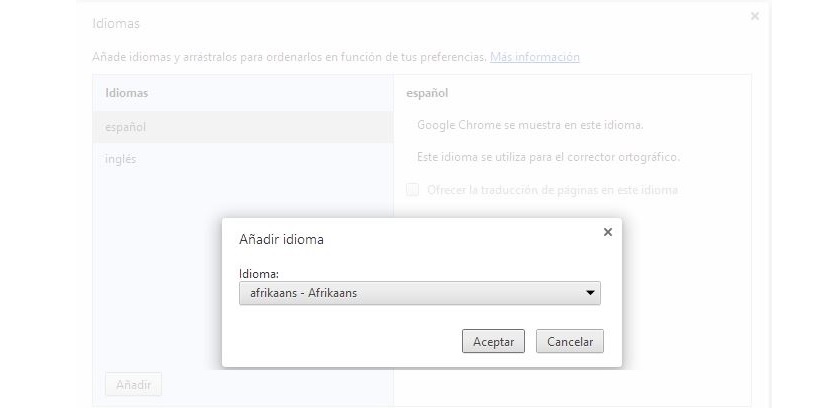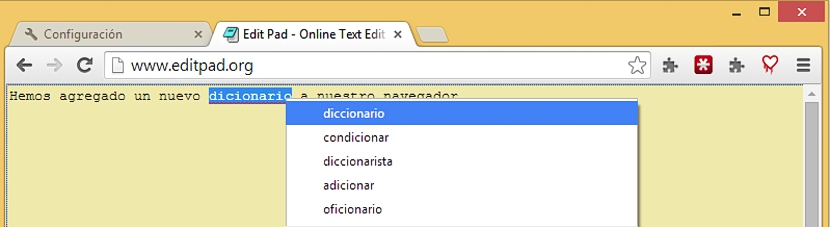আমরা ইন্টারনেট ব্রাউজারগুলিতে যে সর্বোত্তম সুবিধাগুলি পেতে পারি তার মধ্যে একটি উপস্থিত বানান চেকার, যা মূলত আমরা এর সাথে যুক্ত করেছি সেই অভিধানের উপর নির্ভর করে। মজিলা ফায়ারফক্স এবং গুগল ক্রোম উভয় ক্ষেত্রেই এই উপাদানগুলি সহজেই পাওয়া যায় নেটিভ ফাংশনগুলির মাধ্যমে বা অতিরিক্ত এক্সটেনশনের মাধ্যমে যা আমাদের অবশ্যই ব্রাউজারে যুক্ত করতে হবে।
আপনি যখন ফায়ারফক্স ব্রাউজারগুলিতে অভিধান যুক্ত করতে চান, তখন এটি মোজিলা সংগ্রহস্থল থেকে প্রাপ্ত হতে হবে, প্রচুর সংখ্যক বাছাই করার জন্য এবং সমস্ত সম্ভাব্য ভাষাতে (এবং তাদের প্রত্যেকটির স্বতন্ত্র রূপগুলি সহ) সংগ্রহ করতে হবে। গুগল ক্রোম দ্বারা অনুরূপ পরিস্থিতি প্রস্তাব করা হয়েছে, যদিও আমরা এখানে পারিআমরা আরও সহজ এবং আরও সরাসরি উপায়ে অভিধান পেতে পারি, যা ফায়ারফক্স আমাদের প্রস্তাব করে, যা এই নিবন্ধটির কারণ হবে।
গুগল ক্রোম এবং ফায়ারফক্সের জন্য নতুন অভিধানগুলি সন্ধান করুন
নীচে যে বিষয়টিকে আমরা নীচে সম্বোধন করব তাতে খালি জায়গা না ফেলে, প্রথম পরিস্থিতিতে আমরা চাইলে আপনাকে কী করা উচিত তা উল্লেখ করব ফায়ারফক্স ব্রাউজারে একটি নতুন অভিধান যুক্ত করুন, এটা কিছু আসে না আপনার ইতিমধ্যে এটির সাম্প্রতিকতম সংস্করণ রয়েছে, যেহেতু এক্সটেনশনটি সকলের সাথে সামঞ্জস্যপূর্ণ কারণ এটি একই মজিলা সংগ্রহস্থল থেকে আসে:
- আপনার মোজিলা ফায়ারফক্স ব্রাউজারটি খুলুন।
- অভিমুখে নিম্নলিখিত লিঙ্ক.
আপনি যে নতুন উইন্ডোতে এখন রয়েছেন সেখান থেকে আপনাকে কেবল সেখানে উপস্থিত প্রতিটি ভাষাতেই নেভিগেট করতে হবে আপনি যেটি ইনস্টল করতে চান এবং ফায়ারফক্সে সক্রিয় করতে চান তা চয়ন করুন। ব্রাউজারটি পুনরায় চালু করার পরে, আপনি এর কনফিগারেশনের মধ্যে সাধারণ বিকল্পগুলির মাধ্যমে আগে এটি সক্রিয় করে, এর বানান পরীক্ষকটি ব্যবহার করতে সক্ষম হবেন।
যেমনটি আমরা দেখেছি, মজিলা ফায়ারফক্সের অনলাইন স্পেল চেকারে একটি নতুন অভিধান যুক্ত করার জন্য আমাদের কয়েকটি ধারাবাহিক পদক্ষেপ গ্রহণ করতে হবে, যাতে কয়েকটি ট্যাব খুলতে হয়েছে এবং কয়েকটি কাজ সম্পাদন করতে হবে।
গুগল ক্রোমে অভিধান যুক্ত করার প্রথম পদ্ধতি
এই সময়ে আমরা সংক্ষিপ্ততম পদ্ধতিটি নির্দেশ করব যাতে আপনি একটি নতুন অভিধান যুক্ত করতে পারেন তবে গুগল ক্রোম ব্রাউজারে:
- গুগল ক্রোম ব্রাউজারটি খুলুন।
- ক্লিক করুন নিম্নলিখিত লিঙ্ক.
এই মুহূর্তে আপনার কাছে সাধারণ উইন্ডো থাকবে যেখানে থেকে আপনি শুরু করতে পারেন আপনার ব্রাউজারে থাকা নতুন অভিধানগুলি পরিচালনা করুন। এখন, যেহেতু নির্দিষ্ট লিঙ্কগুলি কোথা থেকে এসেছে (এটি যেমন আমরা উপরে প্রস্তাব করেছি) যেহেতু এটি সর্বদা জানা ভাল, নীচে আমরা অনুসরণের পদক্ষেপগুলি উল্লেখ করব তবে একটি আরও ভাল ভিত্তি।
গুগল ক্রোমে অভিধান যোগ করার দ্বিতীয় পদ্ধতি
আমরা যে উইন্ডোতে পৌঁছাব সেগুলি একই রকম হবে যা আমরা আগে পরামর্শ দিয়েছিলাম, যদিও এখন আমরা এমন একটি প্রক্রিয়া প্রস্তাব করব যেখানে ধাপে ধাপে এটি ব্যাখ্যা করা হবে, কোনও লিঙ্কে ক্লিক না করেই এটি পৌঁছানোর উপায় যা সম্ভবত অনেকের কাছে, অজানা:
- গুগল ক্রোম চালান।
- উপরের ডানদিকে তিনটি লাইন (হ্যামবার্গার আইকন) এ ক্লিক করুন।
- এখন আমরা যাব কনফিগারেশন.
- আমরা পৃষ্ঠার নীচে যান এবং লিঙ্কে ক্লিক করুন «আরো অপশন প্রদর্শন করুন"।
- আমরা সেই অঞ্চলে যাত্রা করি যেখানে «প্রত্যেক"।
- আমরা যে বিকল্পটিতে ক্লিক করি «ভাষা এবং পাঠ্য ইনপুট সেটিংস"।
এই বিকল্পগুলির সাথে আমরা আমাদের আগে একই উইন্ডোতে থাকতাম; এই দুটি পদ্ধতি চালিয়ে যাওয়ার উদ্দেশ্য হ'ল গুগল ক্রোম ব্যবহারকারীরা কীভাবে এই অঞ্চলে কীভাবে যেতে হবে তা জানার জন্য যে পদ্ধতিটির প্রথম অংশে আমরা যে লিঙ্কটি প্রস্তাব করেছি সেটি তার বা তার মনে নেই।
যে উইন্ডোটি খোলা হবে এবং পাঠক অবশ্যই তাকিয়ে থাকবে, আপনি কেবলমাত্র দুটি ভাষার প্রশংসা করতে পারেন যা ডিফল্টরূপে "বোঝা" হয়েছে, এগুলি স্প্যানিশ এবং ইংরেজি; আমাদের কেবল নীচে থাকা বোতামটিতে ক্লিক করতে হবে যা বলছে «যোগ। একটি নতুন উইন্ডো খোলার জন্য।
এটিতে আমরা ব্রাউজারে আমাদের অভিধানে আমরা যে ভাষা যুক্ত করতে চাই তা চয়ন করার সম্ভাবনা দেওয়া হয়।
আমি গুগল ক্রোমে আমদানি করা অভিধানটির ব্যবহার কী? আমরা এর আগে একটি অনলাইন পাঠ্য সম্পাদককে বর্ণনা করেছি যে কোনও প্ল্যাটফর্মে ব্যবহার করা খুব আকর্ষণীয়; আমরা যদি এটির সাথে গুগল ক্রোমে বা অভিধানটি সক্রিয় করা অন্য কোনও ব্রাউজারে কাজ করি তবে আমাদের কেবল কোন বানান পরীক্ষককে কাজ করতে হবে তা নির্ধারণ করতে হবে যাতে ভুলভাবে লেখা শব্দগুলির একটি ছোট চিহ্ন থাকে যা একটি সংশোধন নির্দেশ করে।
সেখানে আমাদের কেবলমাত্র ডান বোতামটি ক্লিক করতে হবে এবং ব্রাউজারটি আমাদের ইনস্টল করা এবং সক্রিয় করা এই অ্যাড-অনের সাথে ব্রাউজারটি যে প্রস্তাব দেয় তার সঠিক শব্দ পরামর্শ দেখতে হবে।